خوش آموز درخت تو گر بار دانش بگیرد، به زیر آوری چرخ نیلوفری را
رفع ارور Package could not be registered در ویندوز

برنامه Microsoft Photos برای ویندوز 10 یکی از بهترین برنامه هایی است که در سیستم عامل ویندوز 10 موجود است. اما ممکن است در بعضی مواقع مسبب خطاهایی هم شوند. یکی از خطاهایی که در خصوص راه حل های آن در این پست صحبت می کنیم، ارور Package could not be registered می باشد.

از جمله دلایل این خطا می تواند خرابی برنامه Microsoft Photos app، خرابی فایل ها و دیگر موارد... باشد.
در هر صورت بدون فوت وقت به راه حل های این خطا خواهیم پرداخت:
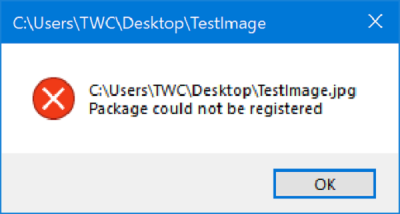
از اين رو لطفا Command Prompt را بصورت Run as administrator اجرا کرده و دستور زير را وارد و enter کنيد.

براي اجراي دستور فوق دقايقي زمان صرف خواهد شد که تا پايان اجراي دستور بايد منتظر بمانيد. پس از اجراي کامل دستور فوق، سيستم را ريستارت کرده و وضعيت ارور را بررسي کنيد. اگر در اجرای دستور فوق با ارور مواجه شدید، دستور DSIM که در ادامه گفته شده را انجام دهید و سپس SFC را اجرا کنید.
اگر دستور SFC به طو کامل اجرا شد ولی مشکل برطرف نشد و یا اجرای دستور SFC با مشکل مواجه شد، ابزار دیگری که از آن استفاده خواهیم کرد، DSIM می باشد. پس دوباره Command Prompt را به صورت Run as administartor اجرا کرده و دستور زیر را در آن وارد و Enter کنید.

اجرای دستور فوق هم ممکن است دقایقی به طول بیانجامد. تا کامل شدن اجرای این دستور باید منتظر بمانید. پس از اجرای کامل دستور سیستم را ریستارت و وضعیت ارور را بررسی کنید. اگر در اجرای دستور SFC مشکل داشتید دوباره دستور SFC را اجرا کنید.
سپس مانند تصویر زیر آن را انتخاب کرده و گزینه Advanced Options را کلیک کنید.
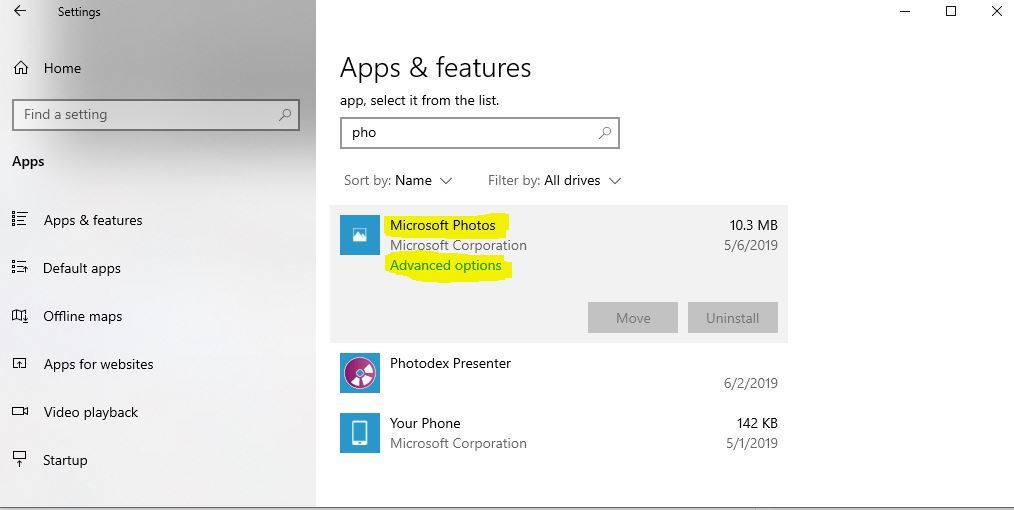
سپس در فرم باز شده، دکمه Reset را کلیک کنید.
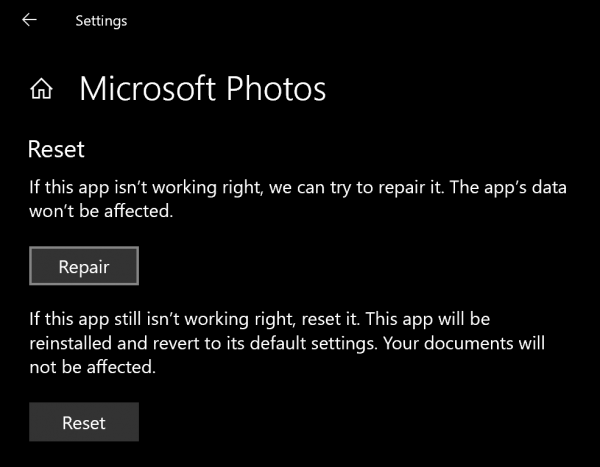
منتظر بمانید تا این دستور در سیستم تان به طور کامل اجرا شود. پس از اجرای کامل دستور ویندوز را ریستارت کنید.
پس از بالا آمدن ویندوز، از دستور زیر برای نصب مجدد Microsoft Photos در پاورشل استفاده کنید:
پس از اجرای دستور فوق وضعیت ارور را بررسی کنید.
از لیست مقابل Windows Store Apps را انتخاب کرده و از دکمه Run the Troubleshooter را کلیک کنید.
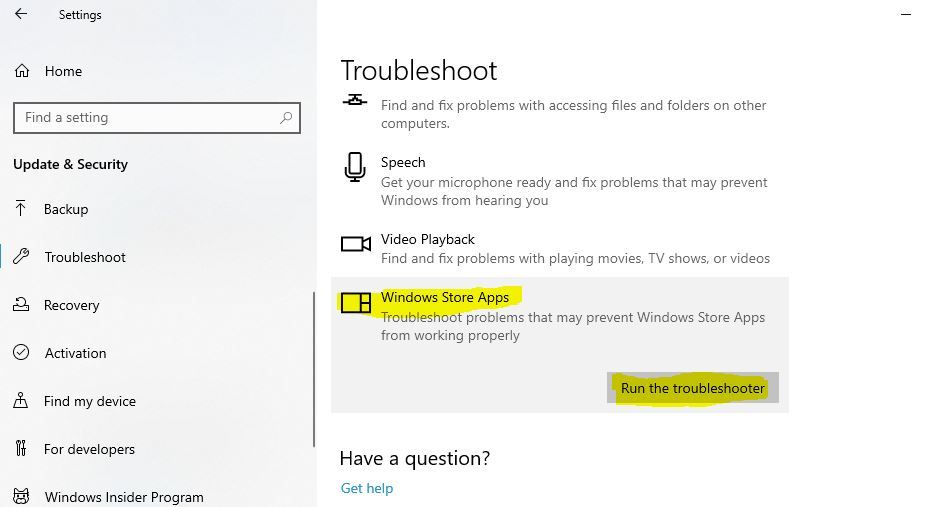
سپس مراحل را با این ابزار عیب یابی دنبال کنید تا مشکلات احتمالی این ابزار شناسایی و در صورت امکان رفع شود و یا گزارشی از مشکل به شما نشان داده شود. اگر هنوز مشکل را دارید، اقدام به ریست کردن Windows Store Cache کنید.
برنامه windows photo viewer به صورت پیشفرض در ویندوز 10 برای باز کردن تصاویر فعال نیست ولی شما می توانید با راهنمایی های پست زیر، از این برنامه برای باز کردن تصاویر در ویندوز 10 خود استفاده کنید:
اگر شما دوستان و همراهان عزیز، مشکل مذکور را به طریقی غیر از روش های گفته شده در پست برطرف کردید، لطفا راه حل خود را در قسمت ثبت نظرات به اشتراک قرار دهید تا سایر دوستانی که مشکل مشابه شما را دارند، بتوانند از راه حل های شما استفاده کرده و خطا را برطرف کنند.

از جمله دلایل این خطا می تواند خرابی برنامه Microsoft Photos app، خرابی فایل ها و دیگر موارد... باشد.
در هر صورت بدون فوت وقت به راه حل های این خطا خواهیم پرداخت:
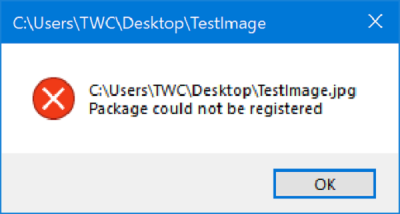
قبل از هر کاري بهتر است از سيستم تان Restore point تهيه کنيد.
1] Use System File Checker and DISM
گاها خطای مربوطه ممکن است به دلیل خرابی فایلهای مربوطه باشد. اگر واقعا چنین باشد، برای رفع خرابی و تعمیر آن توصیه می شود که از ابزار SFC ویندوز استفاده کنید.از اين رو لطفا Command Prompt را بصورت Run as administrator اجرا کرده و دستور زير را وارد و enter کنيد.
sfc/ scannow

براي اجراي دستور فوق دقايقي زمان صرف خواهد شد که تا پايان اجراي دستور بايد منتظر بمانيد. پس از اجراي کامل دستور فوق، سيستم را ريستارت کرده و وضعيت ارور را بررسي کنيد. اگر در اجرای دستور فوق با ارور مواجه شدید، دستور DSIM که در ادامه گفته شده را انجام دهید و سپس SFC را اجرا کنید.
اگر دستور SFC به طو کامل اجرا شد ولی مشکل برطرف نشد و یا اجرای دستور SFC با مشکل مواجه شد، ابزار دیگری که از آن استفاده خواهیم کرد، DSIM می باشد. پس دوباره Command Prompt را به صورت Run as administartor اجرا کرده و دستور زیر را در آن وارد و Enter کنید.
Dism /Online /Cleanup-Image /CheckHealth
Dism /Online /Cleanup-Image /ScanHealth
Dism /Online /Cleanup-Image /RestoreHealth

اجرای دستور فوق هم ممکن است دقایقی به طول بیانجامد. تا کامل شدن اجرای این دستور باید منتظر بمانید. پس از اجرای کامل دستور سیستم را ریستارت و وضعیت ارور را بررسی کنید. اگر در اجرای دستور SFC مشکل داشتید دوباره دستور SFC را اجرا کنید.
2] Reset the Microsoft Photos App
در صورتی که هنوز مشکل را دارید، در این مرحله باید به Settings ویندوز 10 وارد شوید و به مسیر Apps > Apps & features بروید و از لیست برنام های نصب شده، برنامه microsoft photos را سرچ کنید و یا از لیست آن را پیدا کنید.سپس مانند تصویر زیر آن را انتخاب کرده و گزینه Advanced Options را کلیک کنید.
سپس در فرم باز شده، دکمه Reset را کلیک کنید.
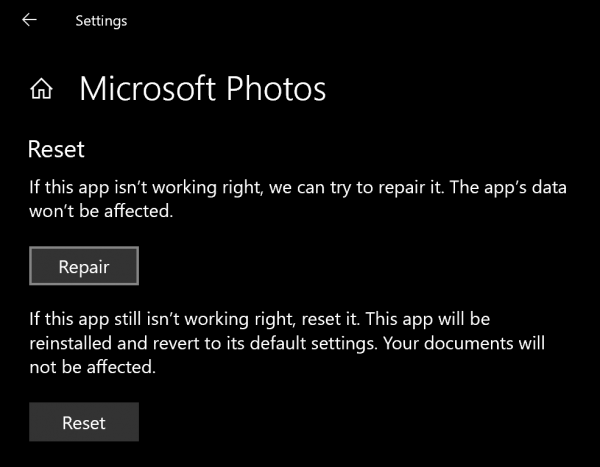
3] Reinstall Microsoft Photos app using PowerShell
در این روش Powershell را به صورت Run as administrator اجرا کرده و دستور زیر را در آن وارد و Enter کنید تا اجرا شود:get-appxpackage Microsoft.ZuneVideo | remove-appxpackage
منتظر بمانید تا این دستور در سیستم تان به طور کامل اجرا شود. پس از اجرای کامل دستور ویندوز را ریستارت کنید.
پس از بالا آمدن ویندوز، از دستور زیر برای نصب مجدد Microsoft Photos در پاورشل استفاده کنید:
Get-AppxPackage -allusers Microsoft.ZuneVideo | Foreach {Add-AppxPackage -DisableDevelopmentMode -Register “$($_.InstallLocation)\AppXManifest.xml”}
پس از اجرای دستور فوق وضعیت ارور را بررسی کنید.
4] Use Windows Store Apps troubleshooter
مایکروسافت برای app های Windows Store ابزار Microsoft Store apps Troubleshooter را در Settings قرار داده است. برای این منظور پس از وارد شدن به Settings، به مسیر Update & Security > Troubleshoot بروید.از لیست مقابل Windows Store Apps را انتخاب کرده و از دکمه Run the Troubleshooter را کلیک کنید.
سپس مراحل را با این ابزار عیب یابی دنبال کنید تا مشکلات احتمالی این ابزار شناسایی و در صورت امکان رفع شود و یا گزارشی از مشکل به شما نشان داده شود. اگر هنوز مشکل را دارید، اقدام به ریست کردن Windows Store Cache کنید.
برنامه windows photo viewer به صورت پیشفرض در ویندوز 10 برای باز کردن تصاویر فعال نیست ولی شما می توانید با راهنمایی های پست زیر، از این برنامه برای باز کردن تصاویر در ویندوز 10 خود استفاده کنید:
اگر شما دوستان و همراهان عزیز، مشکل مذکور را به طریقی غیر از روش های گفته شده در پست برطرف کردید، لطفا راه حل خود را در قسمت ثبت نظرات به اشتراک قرار دهید تا سایر دوستانی که مشکل مشابه شما را دارند، بتوانند از راه حل های شما استفاده کرده و خطا را برطرف کنند.





نمایش دیدگاه ها (1 دیدگاه)
دیدگاه خود را ثبت کنید: